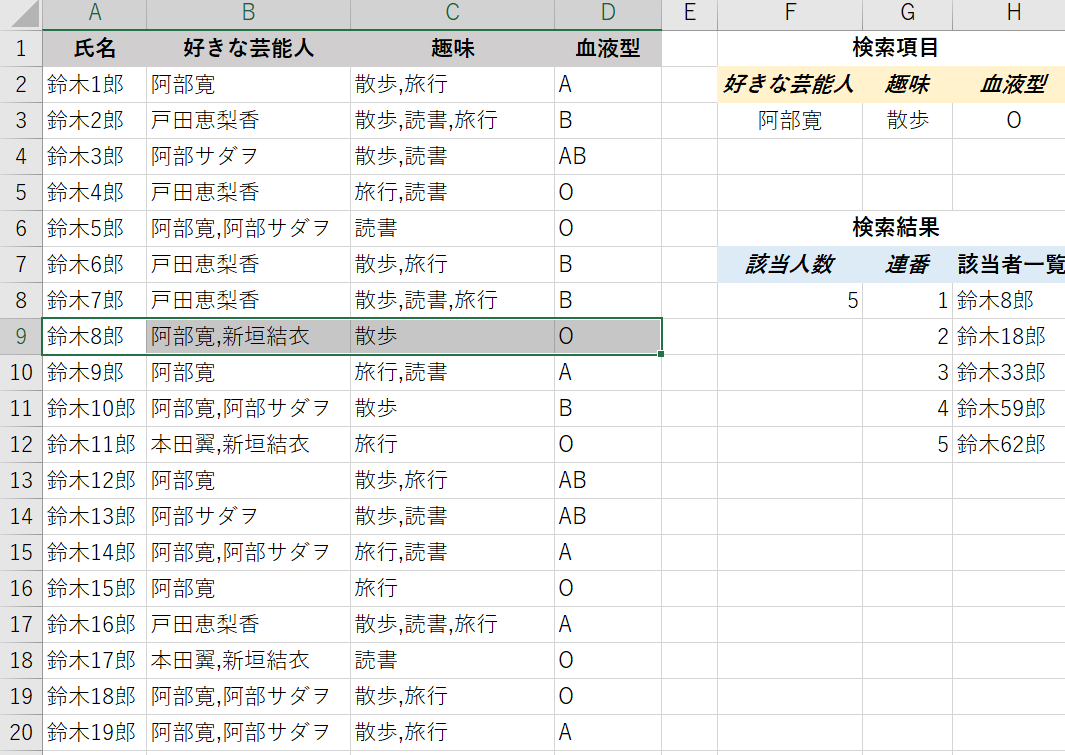大学生の皆さん,20年近くも生きていればお金の大事さが分かっていると思います.
でもお金はそのままじゃ増えません.運用せねば増えないのです.
それだったらFXで一発当てたる!!なんてのも悪くないかもしれませんが,難しそうだし全額溶かして「ぬ」と「ね」の区別がつかなそうな顔を晒したくはないはず.
じゃあ難しいこと考えずにとりあえず将来に備えてお金を増やしたいって方にお勧めしたいのが投資信託です.
しかも大学生の皆さんはバリバリ働いてて投資の知識をたくさん持ってる年上の人たちより有利な条件があります.それが時間です
暇とかってことじゃなく純粋に残りの人生の時間です.老後の資金を形成しようとするなら40代の人と比べて圧倒的な時間的アドバンテージがあります.初めにも言いましたが,お金は運用せねば増えません.しかし時間をかければかけるほど増える確率も増える量も上昇していきます.
あの誰もが知る天才アインシュタインでさえも「人類最大の発明は複利だ」なんて言っています.
時間をじっくりかけて運用powerを使えば文字通り時は金なりです.
時間という触媒でお金にお金を増やしてもらいましょう.
僕自身も大学生で投資信託とか良く分からなかった(むしろ胡散臭いと思ってた)のですが,金融意識の高い兄に勧められるまま投資信託を一年半前に始めました.
つまり投資信託歴一年半です,といっても全くやってる意識はないです.毎月お金が口座から引き落とされてたまにいくらになってるかを確認しにいくだけですので.それでもこれはいいものだ…やるとやらないとじゃ全然違うし大学生こそやるべきだ!!と思ったので今回筆を取った次第です.
まあ前置きはこの程度にして本題に入りましょう.
そもそも投資信託って?
「投資信託(ファンド)」とは、一言でいえば「投資家から集めたお金をひとつの大きな資金としてまとめ、運用の専門家が株式や債券などに投資・運用する商品で、その運用成果が投資家それぞれの投資額に応じて分配される仕組みの金融商品」です。
そもそも投資信託とは? - 投資信託協会
要するにお金を増やすのが得意な人にお金を預けて増やしてもらおうってことですね.それだけです.
投資信託のメリット・デメリット
調べればたくさん出てくると思いますが,個人的に思うのは気軽に低額でも始められることが一番だと思います.
デメリットとしては元本割れ(投資した額よりも少ない金額しか手元に返ってこないこと)のリスクは避けられないということです.
詳しくは投資信託のメリットとデメリット | 投資信託を学ぶ | 投資信託 | 楽天証券へ
じゃあ増えるか減るか分からないなんてギャンブルじゃんなんて思った方もいるかもしれませんが,そんなことはないです.
というより長期的な投資ならば限りなく高い可能性でお金を増やせます.
実例として日経平均株価(日本の代表的な企業達の株価の平均的なもの)の2000年からの推移を見てみましょう.
ましてや世界全体で見れば世界は確実に成長していっています.(オススメ本:
FACTFULNESS(ファクトフルネス)10の思い込みを乗り越え、データを基に世界を正しく見る習慣,
『FACTFULNESS』ブックレビュー - 徒然日記)
つまり僕がお勧めしているのは すぐに遊ぶ金が欲しいから投資ではなく,将来に備えて数十年スパンを見据えて今から投資を始める ということです.
宣伝を少し挟むとお金そのものについて考えてみるのも実は面白いです.
現代貨幣理論(MMT)を学べば分かる「財政健全化」という言葉の不健全さ - 徒然日記
なぜ投資信託なのか?
それは国が投資をしやすいように制度を整えてくれているからなんです.
本来は投資で得たお金には20.315%の税金がかかるはずですが,NISAという制度を活用すると非課税になります.つみたてNISAは年間40万円以内で20年間,NISAは年間120万円以内で5年間という制約付きになります.
つみたてNISA(積立NISA)とは?メリットは?やさしく解説します|たあんと
NISAとは? : 金融庁
そして特に積立NISAは初心者にお勧めできます.積立NISAの投資先は金融庁が長期の資産形成に向いていると判断した優良な166本(2019年10月1日付)に絞られています.そのため初心者であっても,積立NISAで投資信託を始めれば大きな失敗をすることはないでしょう.
実際の投資信託の成果
ここまでさんざん投資信託に関する話をしてきましたが,実際の所どうなのって話ですよね.
といっても前述したように僕自身どこに投資したらいいとかは詳しいわけではないので,金融意識の高い兄から教えてもらった銘柄をやっているだけですけれど,一年半の成果を紹介したいと思います.
SBI証券「野村つみたて外国株投信」
これは兄に勧められるがまま選んだので,当時はなぜこの銘柄なのか良く分かっていませんでした.
ただ今回この記事を書くにあたって調べてみたら
①世界中に投資をするので低リスク ②信託報酬(手数料的なの)がすごく低い のがよさそうです.
野村つみたて外国株投信の評価、世界分散投資でつみたてNISAにおすすめ | 1億人の投資術
これは月5000円ずつ自動引き落としで投資していて,トータルではこんな感じです.

月5000円だから年6万のはずなのに,なぜ今年は55000円しか投資されていないのか!
それは5000円すら銀行口座になくて引き落とされなかった月があったからです…
あまりにも寂しい懐事情はさておき,初年はマイナスでしたが今年はその分も取り返してくれてトータルで+11737円ということですね.
今年だけで見れば+15679円です.10年後とかどれだけ増えてるか楽しみです.
トラノコ「大トラ」
これは自分で始めたやつですね.個人的にいいと思ったのは以下の三つ.
①23歳の誕生日を迎えるまで手数料が無料 ②投資のスタイルで簡単に選べる ③おつり投資という気軽なシステム
①これはまさしく学生がやるべき理由ですね.手数料無料は素晴らしすぎます.
②安定重視の「小トラ」,バランス重視の「中トラ」,リターン重視の「大トラ」の三パターンから選ぶだけなので初心者でも簡単に始められます.
③クレカとかスイカに連動させて一定額以下のおつりを投資に回せるシステムなので気軽に投資が出来ます.
で肝心の成果です.まだ初めて4か月ですけど結構順調そうです.

4か月で計13264円投資して今は14053円になってるので+789円ですね.
額で言えば微増ですが,この短期間でそもそも投資額が少ないわりにラーメン一杯分ぐらい増えたと考えたらまあいいでしょう.
ちょっとした感想
個人的には銀行口座から直接天引きというのが向いてました.あると使いたくなってしまう人間なので.
投資っていうと堅いイメージがありましたが,
お金を貯めることが苦手な人間こそが投資信託をすべき
なんじゃないかって自分でこの一年ちょいやってて思いました.
確かに,将来引き出したいときにもしかしたら元本割れを起こしているかもしれません.でもその可能性は長期的に見ればかなり低いし,たとえそうだったとしても結構な額が貯まってるのは間違いないです.手元にあると使っちゃうぐらいなら増やしといてもらいましょう.気長に待って知らぬ間に増えてたらいいな~ぐらいの軽い気持ちで投資信託をしていていいと思うんです
あと単純に投資信託やってるって言えたらちょっとカッコよくないですか???
まとめ
・将来が長い学生こそ今から投資信託を始めて貯蓄を作ろう
・学生向けの優待もある
・投資信託は気軽に始められる
以上です.この記事を読んで興味を持ってもらえたら幸いです.
[追記]
prime readingで見つけたこの本が分かりやすかったのでオススメです.
難しいことはわかりませんが、お金の増やし方を教えてください!